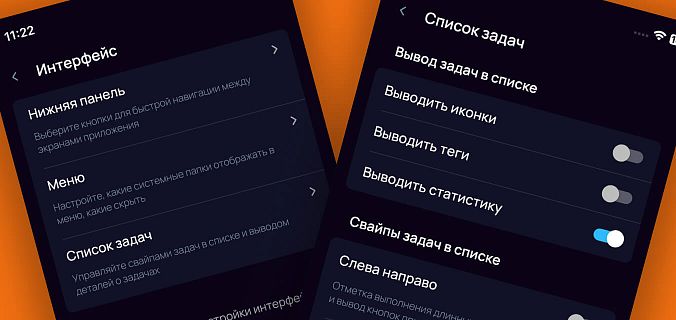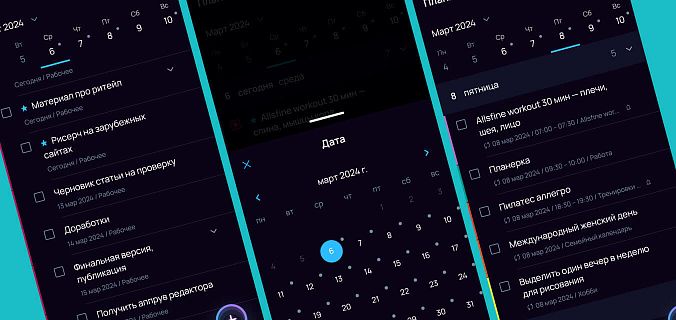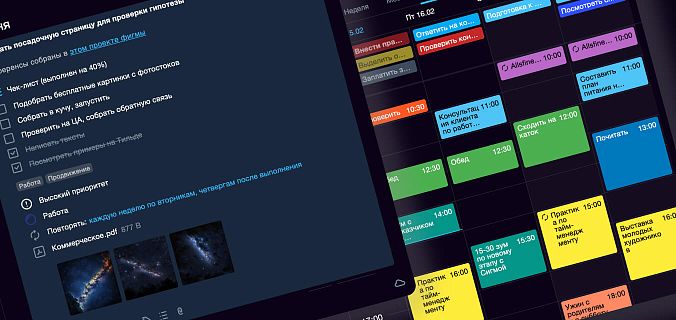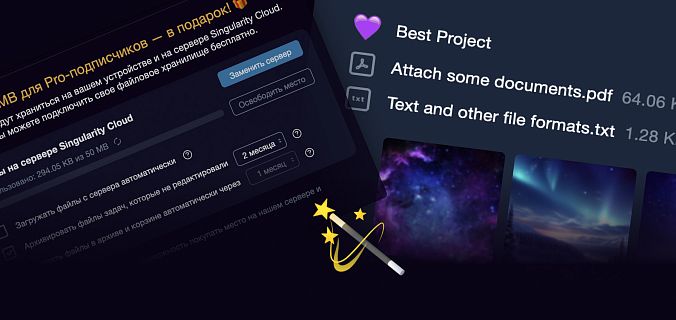Теперь можно легально и без волокиты:
- Перебраться в SingularityApp со всеми задачами и проектами из своего планировщика.
- Прямо в SingularityApp смотреть, что запланировано у тебя в гугл-календаре.
- Вообще не открывать SingularityApp и все равно быть в курсе задач какой-то папки или проекта.
- Кликнуть на иконку SingularityApp и оказаться сразу в новой задаче, быстром поиске или папке «Планы».
- Скопировать список задач из SingularityApp и вставить его в другой сервис вместе со статусами, датами и дедлайнами.
- Выделить часть текста в браузере или каком-нибудь сервисе и отправить его в SingularityApp как задачу.
Короче, целых шесть крутых поводов, чтобы откупорить шампанское.
Синхронизация с Гугл-календарями#
Настрой для Mac, Windows, iOS, Android
Ты оценишь, если
- Сам пользуешься Singularity App, но работаешь в компании, где все завязано на системе гугл-календарей с постановкой друг другу задач и бронированием переговорок;
- Понимаешь, что принцип «мухи отдельно, котлеты отдельно» в тайм-менеджменте не работает — должно быть место, где все задачи (рабочие, личные, с жесткой привязкой ко времени, без привязки ко времени) собраны вместе и видны как на ладони.
Как это работает
Настраиваешь синхронизацию — и все календари с твоего гугл-аккаунта (твой календарь, календари сотрудников, переговорок, мероприятий) появляются в SingularityApp со статусом «Скрыть». Меняешь статус на «Показать» у тех календарей, которые тебе нужны в планировщике. Всё. Задачи из них отображаются в папках «Сегодня» и «Планы» и обновляются каждую минуту.
Почему это классно
Вот запланировал ты в SingularityApp на вечер вторника книжку хорошую почитать. А теперь видишь — у тебя во вторник в гугл-календаре стоят переговоры с типом, который тебя бесит. Ну какая книжка, думаешь, я же буду злой как черт. Переносишь ее на другой вечер, а сюда ставишь задачу пойти в зал грушу побить. Считай, спас вторник от вечернего раздрайва.
Чего ждать дальше
Задачи уже отображаются, а скоро их можно будет еще и редактировать, чекать и вообще делать с ними всё, что ты делаешь с задачами в SingularityApp.
Импорт из других планировщиков#
Настрой для Mac, Windows, iOS, Android
Ты оценишь, если
- Давно пользуешься другим планировщиком и все это время придумываешь какие-то костыльные решения для тех фичей, которых тебе не хватает — а в SingularityApp они есть;
- У тебя в планировщике расписано всё на год вперед и нужно убить неделю, чтобы вручную перенести эти задачи и проекты.
Как это работает
Выбираешь в левом меню «Файл», потом «Импортировать» и дальше — одно из четырех:
- Импорт из Todoist,
- Импорт из CSV,
- Импорт из Microsoft To Do,
- Импорт из Wunderlist.
Почему это классно
Есть возможность устроить тест-драйв SingularityApp на реальных задачах — скачать, импортировать всё из своего планировщика и денёк-другой пожить в обоих сервисах, сравнить их в деле.
Чего ждать дальше
На подходе импорт из Omnifocus.
Виджет списка дел#
Ты оценишь, если
- Любишь, когда всё чётко не только в делах, но и на рабочем экране;
- Тебе нужен доступ в один клик к какой-то папке SingularityApp.
Как это работает
Настраиваешь виджет — и в шторке Mac или на рабочем экране мобильного устройства появляется список задач. Это могут быть задачи на сегодня, задачи какого-то проекта, задачи из папки «Входящие» или «Нераспределенные». Как выберешь. В этом списке задачи можно чекать и создавать.
Почему это классно
Каждый раз после разблокировки экрана ты видишь список задач, который триггерит тебя заняться делом.
Длительное нажатие на иконку#
Ты оценишь, если
- То и дело открываешь SingularityApp, чтобы заглянуть в планы, найти что-то в быстром поиске или создать задачу;
- Не против проворачивать это ещё проще и быстрее.
Как это работает
Удерживай пару секунд палец на иконке приложения — появится меню с тремя функциями: Быстрый поиск, Планы, Новая задача.
Почему это классно
Давай уже признаемся друг другу, что любим лонгтапы не из-за быстрого доступа к каким-то функциям приложений, а за момент, когда с тихим звуком и мягкой вибрацией всплывает меню. Господи. Это же почти как та штука для головы с гибкими полукруглыми спицами, от которой мурашки по телу и всё как в тумане. Только весь кайф достается большому пальцу.
Копировать-вставить#
Настрой для Mac, Windows, iOS, Android
Ты оценишь, если
- Формируешь для клиентов или руководства отчеты по проектам в гуглдоке, спредшите или другом сервисе — и там перечисляешь, что уже сделано и что сейчас в процессе.
- Передаешь кому-то дела или просто вводишь в контекст проекта нового человека.
Как это работает
Выделяешь несколько задач и вставляешь их в какой-нибудь док, мессенджер, электронное письмо или еще куда-то. Прямо ctrl c — ctrl v. Они встают не просто списком, а со статусами (done или нет), тегами, датами и дедлайнами. В обратную сторону это тоже работает — если скопировать откуда-то список дел и вставить его в любую папку или проект SingularityApp, каждый строчка оформится в отдельную задачу.
Почему это классно
Можно создать пул из самых разных задач проекта: взять вторую, пятую, седьмую, двенадцатую и вставить это всё куда хочешь единым четким списком. И наоборот, если задача, которую ты выполняешь в гуглдоке или другом сервисе, потянула за собой клубок новых задач — можно не отвлекаться, а прям там записывать их списком. Потом скопируешь его и вставишь в SingularityApp.
Отправить текст/ссылку в планировщик#
Настрой для Mac, Windows, iOS, Android
Ты оценишь, если
- Часто ловишь инсайты во время чтения с мобильного или десктопа.
- Так же часто про них забываешь, потому что лень отвлекаться от захватывающего текста на создание задачи и всё время кажется, что в этот-то раз память тебя точно не подведёт.
Как это работает
Выделяешь текст, нажимаешь «Поделиться» и выбираешь из предложенного списка приложений SingularityApp. Весь текст улетает в название новой задачи и появляется в папке «Входящие».
Почему это классно
Ни одна годная идея больше от тебя не ускользнёт. Негодная тоже. Но ты потом, когда у тебя будет минут 10, отделишь зёрна от плевел. Посмотришь на всё это свежим взглядом, осмыслишь. Что-то удалишь. Остальное подкорректируешь и оформишь в жизнеспособные задачи.